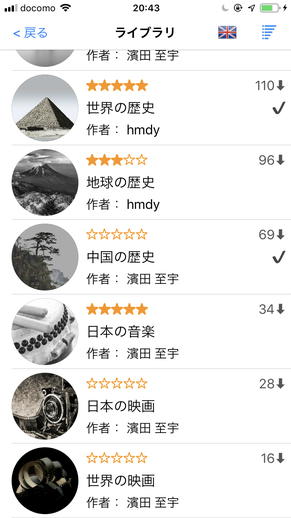使い方 VERSION 2.0
3. 年表を公開する

自作した年表を公開してみましょう。
公開には2つの方法があります。
ひとつは、限定した特定の人だけに公開する「限定公開」。
もうひとつは、アプリ使用者の皆に公開する「一般公開」。
「限定公開」は、「友達」のメールアドレスを登録します。
「友達」は、登録されたメールアドレスでサインインすることで、ライブラリに限定公開の年表を見ることができます。
「一般公開」は、ライブラリに年表が公開されで、誰でもライブラリからダウンロードすることができます。
限定公開する
自作年表「発明・発見の歴史」を限定公開します。
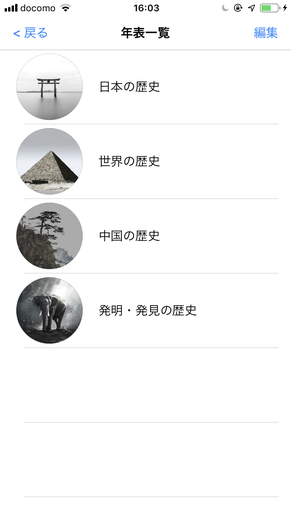
「編集」モードから、「発明・発見の歴史」を
選択すると、「編集」画面がひらきます。
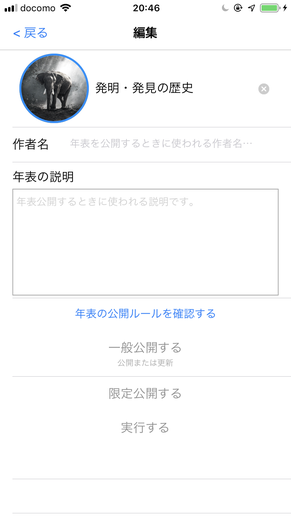
「作者名」と「年表の説明」に入力します。
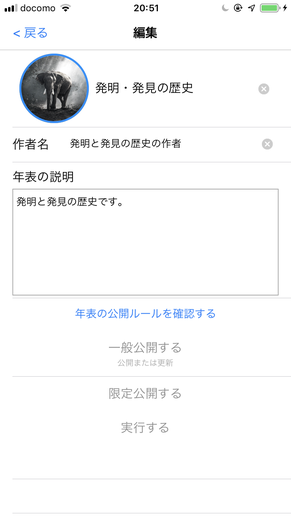
「年表の公開ルールを確認する」を確認します。
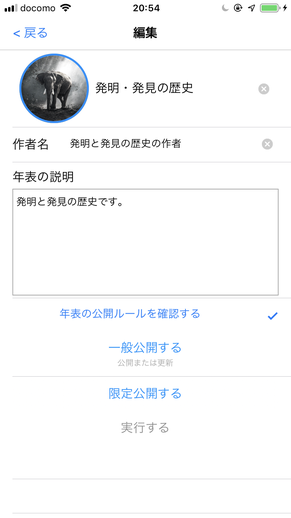
「限定公開する」を選択すると、
「公開先のリスト」入力画面が表示されますので、
「友達」のメールアドレスを入力します。
「完了」でもとの画面にもどります。
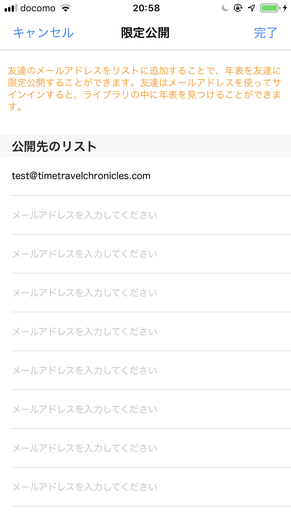
「実行する」をタップします。
なお、「実行する」のためにはサインインが必要となります。
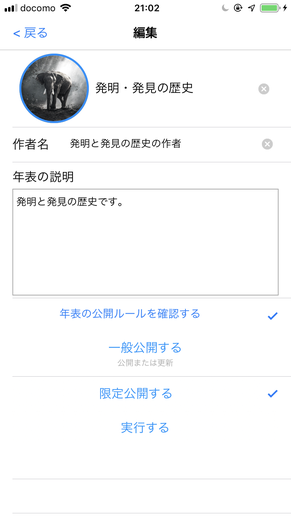
「限定公開」が成功すると
「年表一覧」に【限定公開】と表示されます。

登録されたメルアドでサインインすると
ライブラリに年表が表示されます。
例では「発明・発見の歴史」が表示されています。
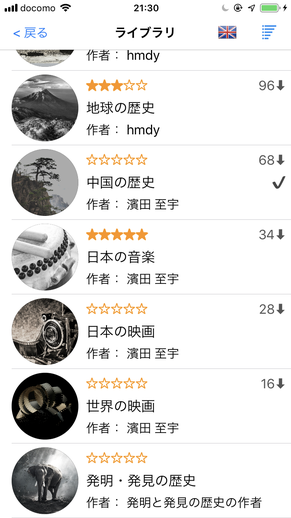
限定公開をとりやめる
「年表一覧」を「編集」モードにして
限定公開をとりやめる年表を選択します。
例では、「発明・発見の歴史」を選びます。
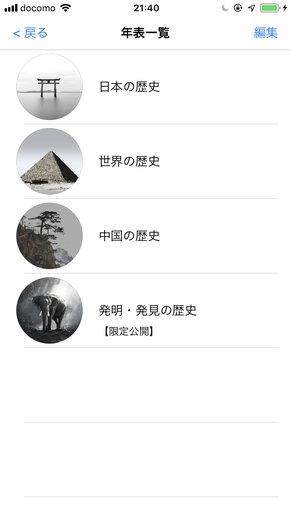
「編集」画面が表示されます。
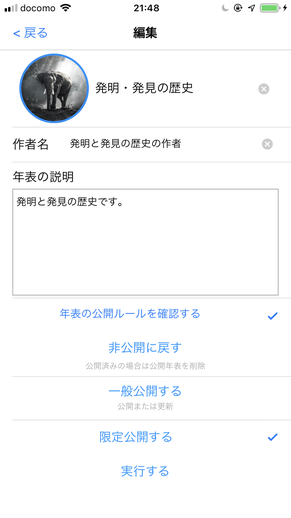
「非公開に戻す」を選択して
「実行する」をタップします。
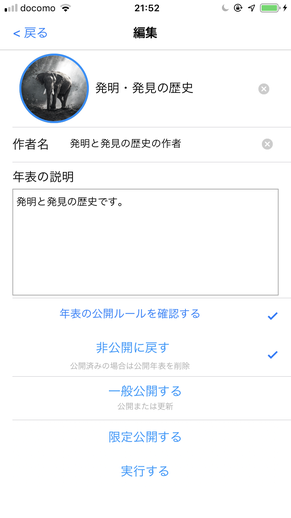
「非公開に戻す」が成功したので、
「年表一覧」から【限定公開】の表示が
なくなりました。
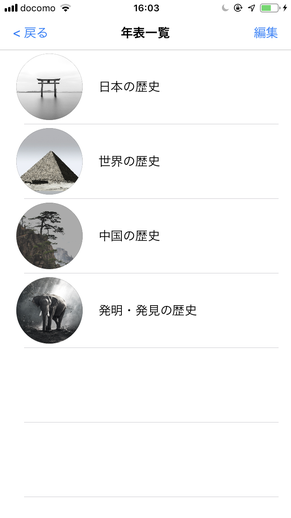
一般公開する
自作年表「発明・発見の歴史」を一般公開します。
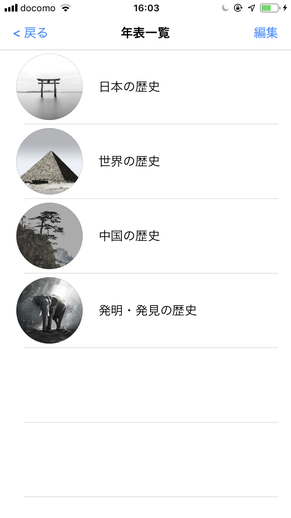
「編集」モードから、「発明・発見の歴史」を
選択すると、「編集」画面がひらきます。
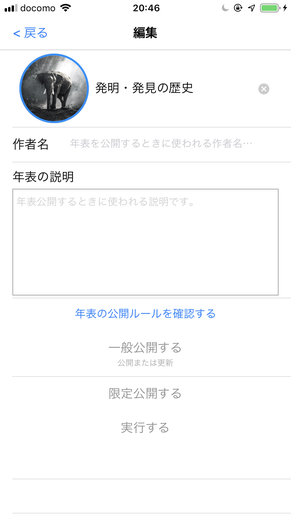
「作者名」と「年表の説明」に入力します。
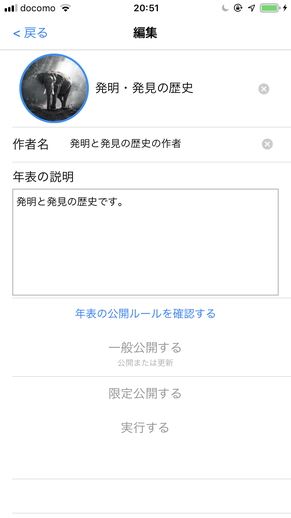
「年表の公開ルールを確認する」を確認します。
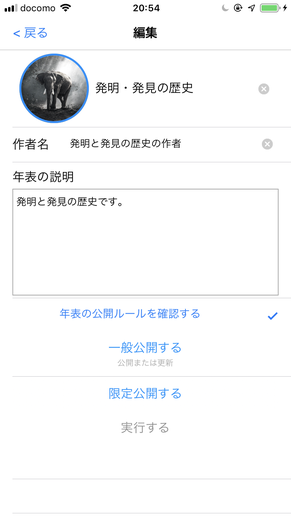
「一般公開する」を選択します。
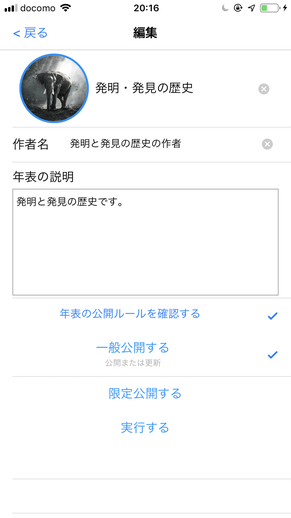
「実行する」をタップします。
実行のためには、サインインが必要になります。
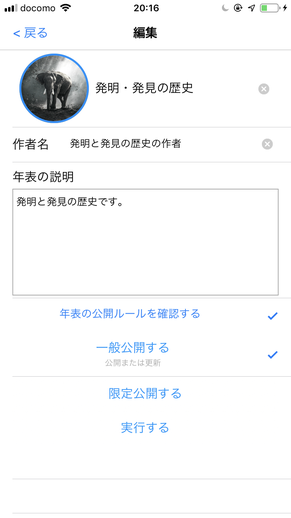
「年表一覧」にもどると、
「発明・発見の歴史」に
【一般公開】と表示されています。
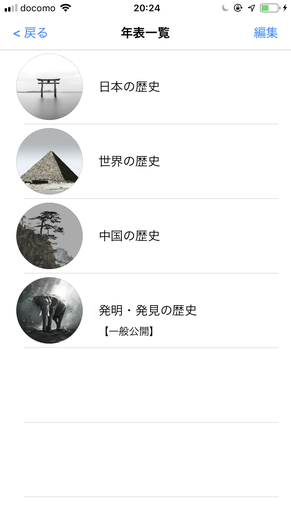
「ライブラリ」を確認すると、
「発明・発見の歴史」が表示されています。
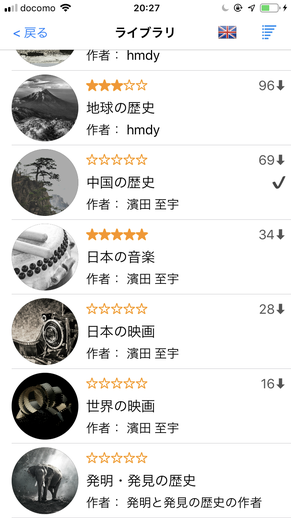
一般公開をとりやめる
「年表一覧」を「編集」モードにして
一般公開をとりやめる年表を選択します。
例では、「発明・発見の歴史」を選びます。
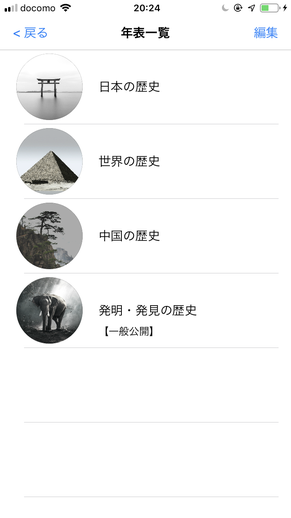
「編集」画面が表示されます。
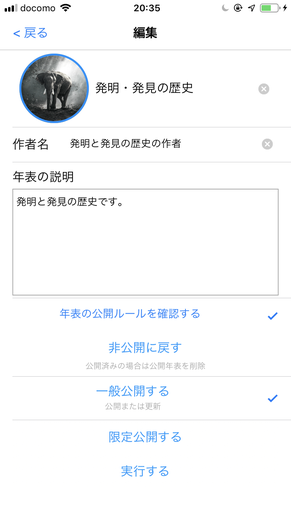
「非公開に戻す」を選択して、
「実行する」をタップします。
なお、実行のためにはサインインが必要です。
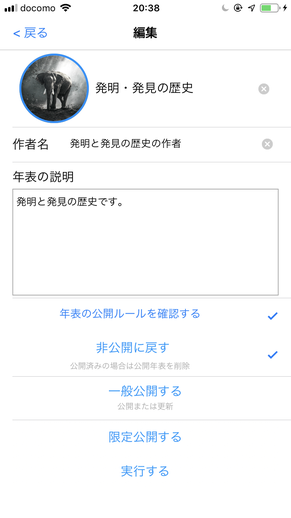
「年表一覧」から
【一般公開】が消えました。
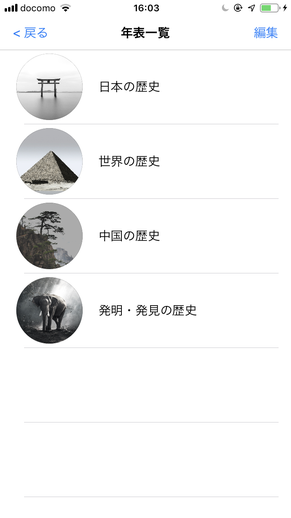
「ライブラリ」からも
一般公開されていた年表が消えました。